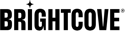概覽
適用於 Android 的布萊特灣原生 SDK 提供各種範例應用程式,以協助您開始使用自己的實作。有關示例的完整列表,請參見以下內容:
如果您不熟悉 Brightcove Native SDK,請查看原生 SDK 入門視頻。
架構
Android示例應用程序支持最新版本的Brightcove本機SDK和插件。
建議您使用應用程式的 Exoplayer 2 架構,以實作原生 SDK 可用的最新功能。如果您當前未使用此框架,請參閱遷移到 ExoPlayer 2 框架文檔。
安裝範例應用程式
Android示例應用程序支持最新版本的Brightcove本機SDK和插件。
目前,所有 Android 範例應用程式都必須同時安裝為套件。開始使用的最簡單方法是將示例應用程序導入到 Android 工作室。這就是我們將在以下步驟中執行的操作。
若要匯入範例應用程式,請依照下列步驟執行:
- 如果您還沒有,請下載並安裝最新版本的安卓工作室 .
- 克隆適用於 Android 的播放器示例到您的計算機。
- 在 Android Studio 中,選擇導入項目 .
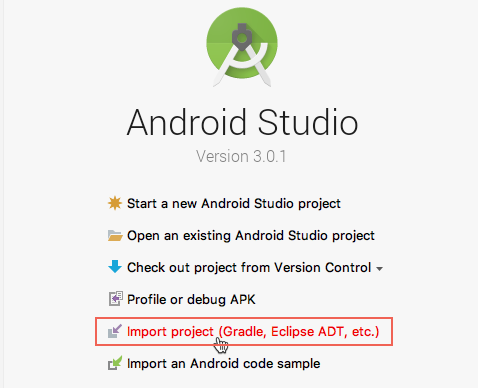
導入項目 -
在文件選擇對話框中,選擇頂層構建.gradle來自本地克隆存儲庫的文件。
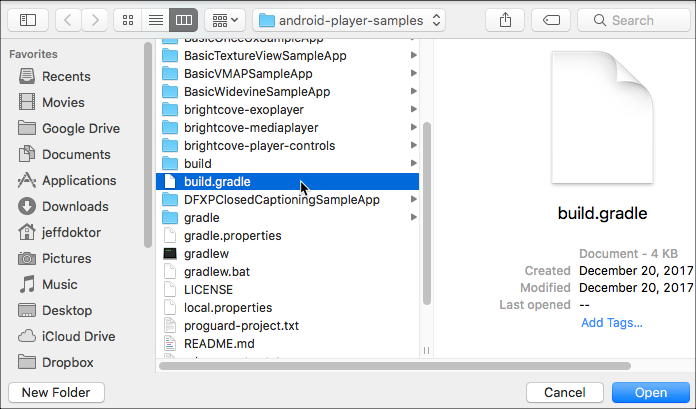
文件選擇 - 在 Android 工作室,你應該看到所有的示例應用程序項目。
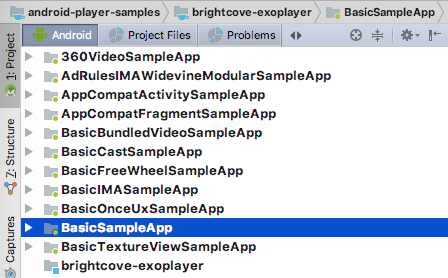
示例項目
運行示例應用
可以使用以下示例運行示例應用程序:
- 安卓工作室模擬器
- 使用連接到您的計算機的物理設備
- 裝置必須擁有安卓作業系統 4.4.4 或更新版本
- 在您的設備上,確保已啟用USB調試
要運行示例應用程序,請按照下列步驟操作:
- 在 Android Studio 中,在左側項目列表中,展開基本示例應用程序項目。
- 展開爪哇文件夾並打開主活動.java文件。
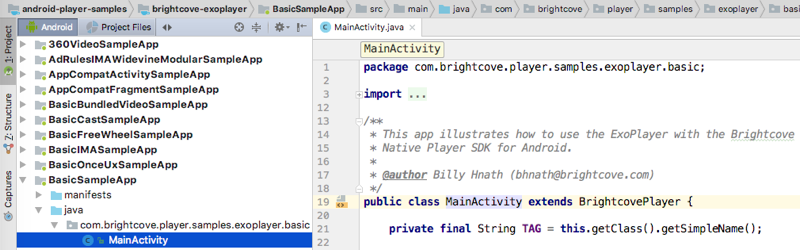
MainActivity.java文件 - 在項目選擇下拉列表中,選擇基本示例應用程序 .
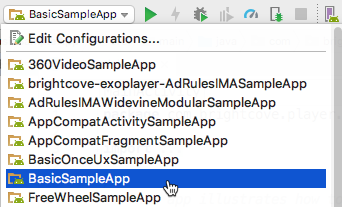
項目選擇 - 在項目選擇下拉列表的右側,選擇跑步按鈕。

運行按鈕 - 如果你有一個設備連接到你的計算機,你應該看到它列在選擇部署目標對話。否則,在您建立虛擬裝置之後,您也會看到它列在此處。選擇您的設備並選擇好的 .
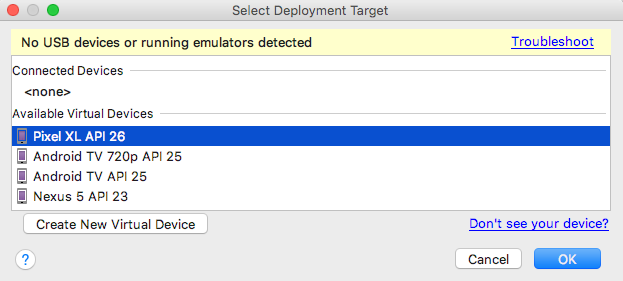
選擇部署目標 - 您應該會看到在您的設備上或模擬器中運行的應用程序。
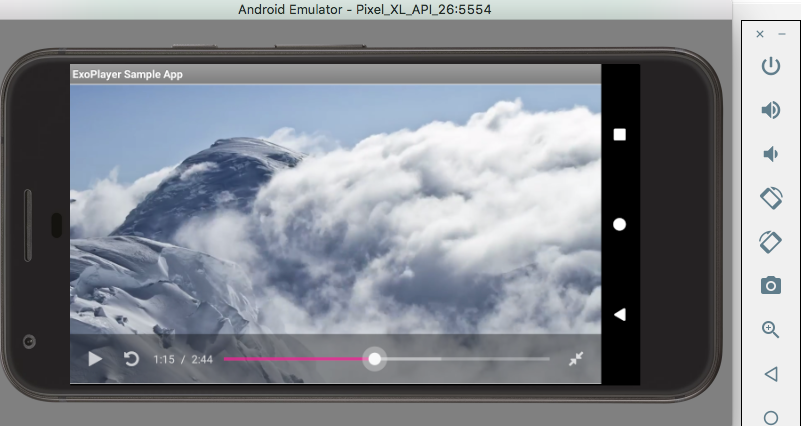
安卓工作室模擬器
除錯
Android Studio 有一個調試器,允許您在運行時設置斷點,檢查變量和評估表達式。要在模擬器中調試應用程序,請執行以下操作:
- 在 Android 工作室,找到你想暫停執行的代碼行。
- 在代碼行的左側裝訂線中,單擊以添加一個斷點。

中斷點 - 選擇調試按鈕開始執行。

開始調試 -
當執行在斷點處暫停時,您將有幾個選項可以檢查變量和表達式,以及單步執行/遍歷/進入代碼行。